「PC」の「タスクバーにピン留め」のメニューが無い
デスクトップの「PC」アイコンを右クリックしても「タスクバーにピン留め」がありません。
同様にエクスプローラーのクイックアクセスや下部ツリーのPCを右クリックしてもありません。
「スタートメニュー」のピン留めはタイル状のアレで、「クイックアクセス」はエクスプローラー左ペインの一覧のことです。
何故か「すべてのプログラム」からのみタスクバーへピン留めできるようなので追加してみます。
「全てのプログラム」から「PC」をタスクバーへピン留め
従来まであった「すべてのプログラム」はデフォルトだと表示されないので以下手順で表示します。
左下の「Windowsアイコン」にマウスオーバーすると「歯車」のアイコンが出るのでクリックします。
「個人用設定」から、左ペインで「スタート」を選択します。
「全画面表示のスタートメニューを使う」を「オフ」にします。
左下の「Windowsアイコン」 > 下の方にスクロール > 「Windowsシステムツール」を展開
そこに「PC」があるので右クリックし、「その他」から「タスクバーにピン留めする」をクリックします。
追加された「PC」のアイコンをドラッグして好みの位置に移動したら完成です。
上記の移動は「タスクバーを固定する」にしていてもドラッグできます。

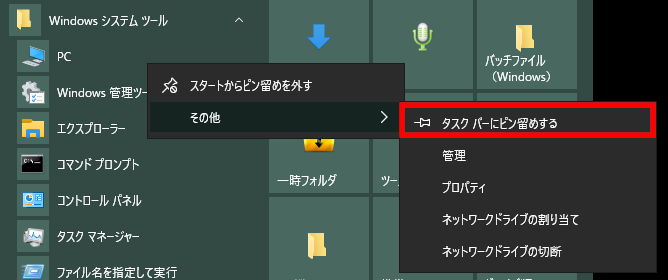
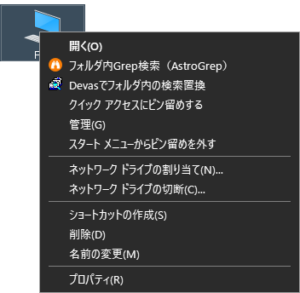
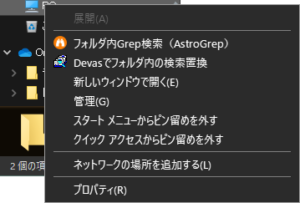
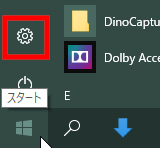

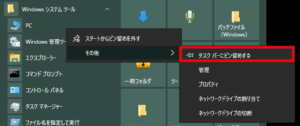

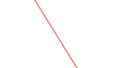
コメントフォーム